苹果手机如何登录云空间?登录过程中可能遇到哪些问题?
- 数码百科
- 2025-04-13
- 10
- 更新:2025-04-08 20:46:54
苹果手机作为智能手机市场上的佼佼者,提供了许多便捷的功能和服务。iCloud云空间是苹果生态系统中不可或缺的一部分,它允许用户备份、同步及存储数据。本文将为您介绍如何在苹果手机上登录iCloud云空间,并解析在登录过程中可能遇到的一些常见问题。
登录iCloud云空间的步骤
1.打开“设置”应用
在您的iPhone或iPad上找到并点击“设置”图标。这是一个蓝色的齿轮形状图标,通常位于主屏幕的第二页。
2.点击您的AppleID
在“设置”菜单的顶部,您将看到一个显示AppleID的区域。点击您的AppleID或“iCloud”。
3.进入iCloud选项
点击之后,您将进入管理AppleID账户信息的页面,在此页面的下方找到并点击“iCloud”。
4.开启iCloud服务
在这里,您会看到所有可用的iCloud服务列表,例如“照片”、“通讯录”、“日历”等。您可以通过滑动右侧的开关来启用或禁用各个服务。
5.输入密码登录
为了确保您的账户安全,系统可能会要求您输入AppleID的密码来完成登录。
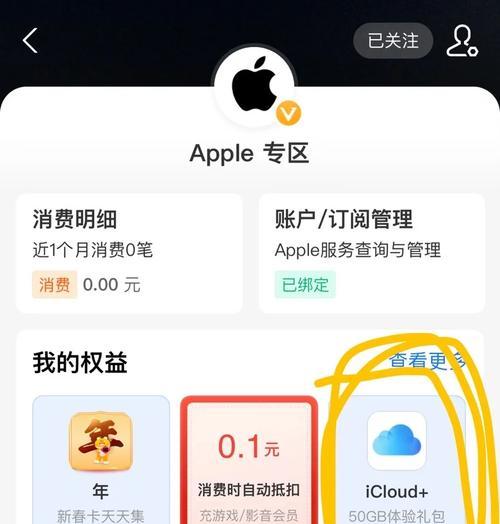
6.设置iCloud备份(可选)
如果这是您第一次使用iCloud或者您刚刚更换了新的iPhone,系统可能会提示您设置iCloud备份。按照屏幕指示选择“立即备份”或“稍后备份”。
7.查看和管理数据
登录并设置完成后,您就可以开始使用iCloud来备份重要数据、访问照片库、同步日历事件等服务了。
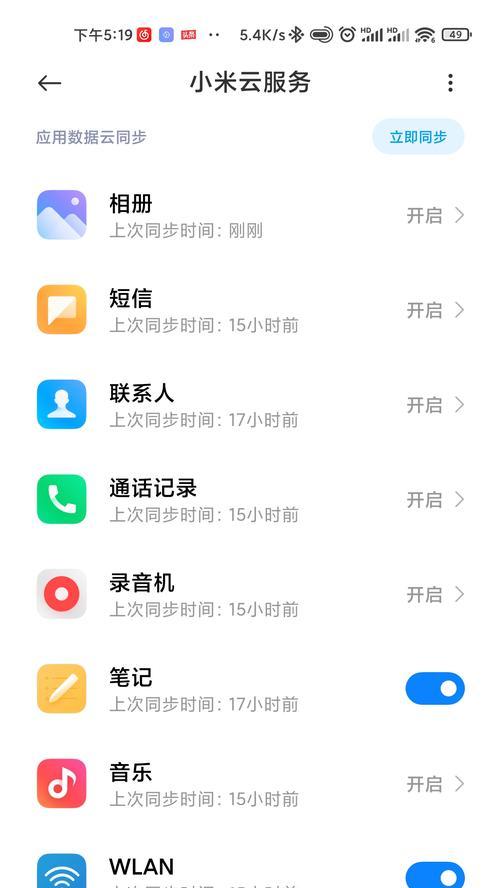
登录过程中可能遇到的问题及解决方案
问题1:忘记AppleID或密码
解决方案:您可以使用“忘记AppleID?”或“重置密码”链接通过电子邮件、短信或信任的设备来重设您的信息。
问题2:iCloud服务无法开启
解决方案:确认您的网络连接正常,如果仍然无法开启,请检查您的AppleID账户状态,或重启设备后重试。
问题3:iCloud备份时间过长
解决方案:检查您的网络连接,确保它稳定且快速。同时,您可以在“设置”->“iCloud”->“备份”中管理备份的大小和优先级。
问题4:登录时出现“此AppleID已在另一设备上使用”的错误提示
解决方案:确认您是否在另一台设备上登录过该AppleID。如果是,需要在那台设备上先登出当前AppleID,再在您的设备上尝试登录。
问题5:无法访问iCloud服务
解决方案:确保您的设备已更新到最新版本的iOS或iPadOS。如果问题依旧,请尝试重启设备,并检查您的AppleID账户设置。
问题6:iCloud空间不足
解决方案:您可以购买更多的iCloud存储空间,或者整理您的备份,删除不再需要的内容。
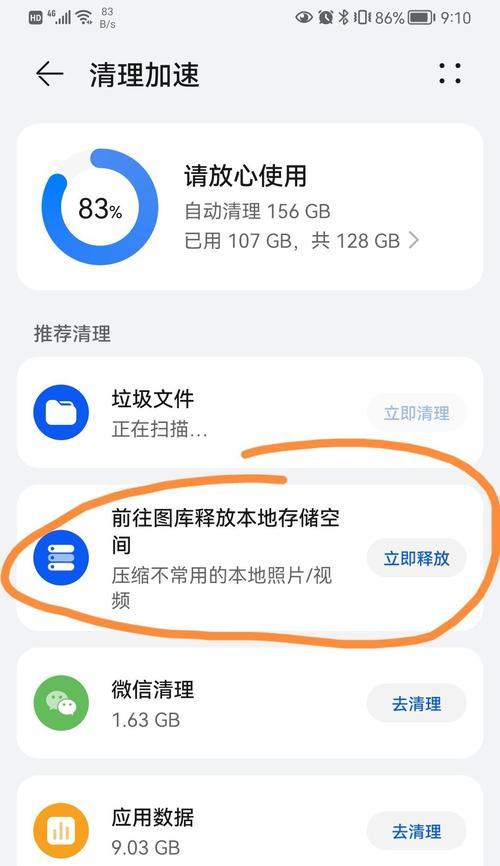
小结
通过以上步骤,您应该能够顺利登录苹果手机的iCloud云空间,并解决登录过程中可能遇到的问题。请确保定期备份您的数据,以防止意外丢失。iCloud作为苹果生态系统的重要组成部分,能够为您的数据安全提供强有力的保障。希望本文的指导对您有所帮助,使您的数字生活更加便捷和安全。











